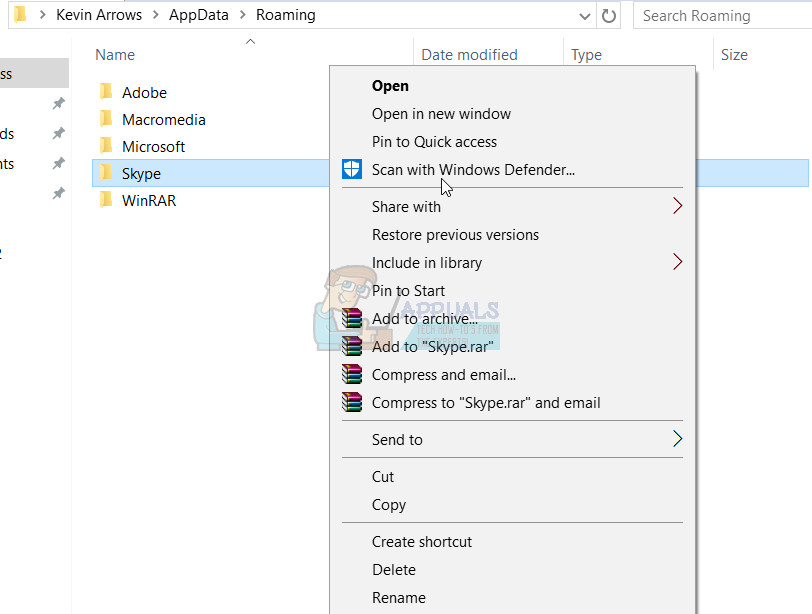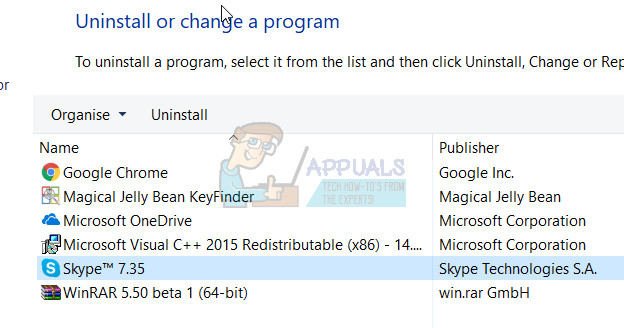స్కైప్ - ఒక సాధారణ IM మరియు VoIP క్లయింట్గా ప్రారంభమైన అనువర్తనం ఇప్పుడు చాలా ఎక్కువదిగా మారింది, దాదాపు ప్రతి వ్యక్తి యొక్క ఫోన్ మరియు కంప్యూటర్ మరియు ప్రధాన కార్పొరేట్ ప్రపంచంలో ఉపయోగించే కమ్యూనికేషన్ మాధ్యమం. దురదృష్టవశాత్తు, విండోస్ 8 మరియు విండోస్ 10 ను ఉపయోగిస్తున్న చాలా మంది ప్రజలు స్కైప్ను ప్రారంభించలేకపోతున్నారని నివేదించారు మరియు ప్రోగ్రామ్ను విజయవంతంగా ప్రారంభించగల చాలా మంది వినియోగదారులు వారి స్కైప్ ఆధారాలతో సైన్ ఇన్ చేయలేరు.
ప్రపంచవ్యాప్తంగా చాలా సాధారణమైన అనువర్తనాన్ని ఉపయోగించలేకపోవడం (మరియు మంచి కారణంతో కూడా) చాలా ముఖ్యమైన సమస్య. కృతజ్ఞతగా, అయితే, ఇది అసంపూర్తిగా ఉన్న సమస్య కాదు. స్కైప్లోకి లాంచ్ లేదా సైన్ ఇన్ చేయలేని ఏ విండోస్ 8/10 యూజర్ అయినా సమస్యను స్వయంగా పరిష్కరించడానికి మరియు పరిష్కరించడానికి ఉపయోగించగల అత్యంత ప్రభావవంతమైన పరిష్కారాలు ఈ క్రిందివి.
విండోస్ 8 మరియు అంతకంటే ఎక్కువ వాటిలో సర్వసాధారణంగా ఉన్న ఈ సమస్యకు కొద్దిగా నేపథ్యం అంతర్నిర్మిత అనువర్తనాల కారణంగా ఉంది, ఇక్కడ వినియోగదారులు ఇన్స్టాల్ చేసిన అనువర్తనం నుండి స్కైప్ను అమలు చేయడానికి ప్రయత్నిస్తున్నారు, అనువర్తనం మరియు డెస్క్టాప్ వెర్షన్ మధ్య వ్యత్యాసం ఉందని గమనించండి. .
మీరు ఈ దశల్లో దేనినైనా కొనసాగించే ముందు, స్కైప్ యొక్క డెస్క్టాప్ వెర్షన్ను డౌన్లోడ్ చేసి, ఇన్స్టాల్ చేయడానికి ప్రయత్నించండి ఇక్కడ . ఇది పని చేయాలి, కానీ మీకు ఇప్పటికే డెస్క్టాప్ వెర్షన్ ఉంటే మరియు అది తెరవకపోతే క్రింది దశలతో కొనసాగండి.
ఇది డెస్క్టాప్ వెర్షన్ లేదా విండోస్ అనువర్తన ఆధారిత సంస్కరణ కాదా అని మీకు తెలియకపోతే, మీరు క్రింద ఉన్న చిత్రాన్ని చూడండి, ఇది వ్యత్యాసాన్ని తెలియజేస్తుంది.

పరిష్కారం 1: SFC స్కాన్ను అమలు చేయండి
విండోస్ 8/10 వినియోగదారులు స్కైప్లోకి ప్రవేశించలేరు లేదా సైన్ ఇన్ చేయలేరు. స్కైప్తో వ్యవహరించే సిస్టమ్ ఫైల్ లేదా స్కైప్ సరిగా పనిచేయడానికి అవసరమైతే, పాడైపోయినా లేదా పాడైపోయినా, స్కైప్ ఇకపై పనిచేయదు, మరియు అప్లికేషన్ ప్రారంభించకపోవడం లేదా మిమ్మల్ని సైన్ ఇన్ చేయలేకపోవడం పుట్టవచ్చు. కృతజ్ఞతగా, విండోస్ ఆపరేటింగ్ సిస్టమ్ యొక్క అన్ని వెర్షన్లు SFC స్కాన్ యుటిలిటీతో అమర్చబడి ఉంటాయి - ఇది ప్రత్యేకంగా దెబ్బతిన్న లేదా పాడైన సిస్టమ్ ఫైళ్ళ కోసం విండోస్ కంప్యూటర్లను శోధించడానికి మరియు దానిని కనుగొన్న వాటిని రిపేర్ చేయడానికి లేదా కాష్ చేసిన సంస్కరణలతో భర్తీ చేయడానికి ప్రత్యేకంగా రూపొందించబడింది.
మీరు స్కైప్లోకి ప్రారంభించలేరు లేదా సైన్ ఇన్ చేయలేకపోతే, సమస్యను వదిలించుకోవడానికి ప్రయత్నించడం ప్రారంభించడానికి SFC స్కాన్ను అమలు చేయడం అనూహ్యంగా మంచి ప్రదేశం. మీకు SFC స్కాన్ ఎలా అమలు చేయాలో తెలియకపోతే, మీరు ఉపయోగించవచ్చు ఈ గైడ్ విండోస్ 10 కంప్యూటర్లో SFC స్కాన్ను అమలు చేయడానికి.
పరిష్కారం 2: సురక్షిత మోడ్లో స్కైప్లోకి ప్రవేశించి సైన్ ఇన్ చేయడానికి ప్రయత్నించండి
- నొక్కండి విండోస్ లోగో కీ + ఆర్ తెరవడానికి a రన్ డైలాగ్, టైప్ చేయండి msconfig. exe లోకి రన్ డైలాగ్ మరియు ప్రెస్ నమోదు చేయండి ప్రారంభమునకు సిస్టమ్ కాన్ఫిగరేషన్ .
- నావిగేట్ చేయండి బూట్ యొక్క టాబ్ సిస్టమ్ కాన్ఫిగరేషన్ .
- పక్కన ఉన్న పెట్టెను ఎంచుకోండి సురక్షిత బూట్ కు ప్రారంభించు ఎంపిక, ఆపై కూడా ప్రారంభించు ది నెట్వర్క్ దాని క్రింద ఎంపిక.
- నొక్కండి వర్తించు ఆపై అలాగే , మరియు క్లిక్ చేయండి పున art ప్రారంభించండి ఫలితంగా పాపప్లో పున art ప్రారంభించండి మీ కంప్యూటర్ నెట్వర్కింగ్తో సురక్షిత మోడ్ .
- మీ కంప్యూటర్ బూట్ అయినప్పుడు, అది లోపలికి వస్తుంది సురక్షిత విధానము . ప్రారంభించండి స్కైప్ చేసి, అది సరిగ్గా ప్రారంభమవుతుందో లేదో తనిఖీ చేయండి లేదా మిమ్మల్ని విజయవంతంగా సైన్ ఇన్ చేస్తుంది.
- సమస్య ఇంకా కొనసాగితే, నొక్కండి విండోస్ లోగో కీ + ఆర్ తెరవడానికి a రన్ డైలాగ్ మరోసారి, టైప్ చేయండి %అనువర్తనం డేటా% లోకి రన్ డైలాగ్ మరియు ప్రెస్ నమోదు చేయండి .
- పేరున్న ఫోల్డర్ను గుర్తించండి స్కైప్ , దానిపై కుడి క్లిక్ చేసి, క్లిక్ చేయండి పేరు మార్చండి ఫలిత సందర్భ మెనులో, పేరు మార్చండి ఫోల్డర్ స్కైప్_2 మరియు నొక్కండి నమోదు చేయండి .
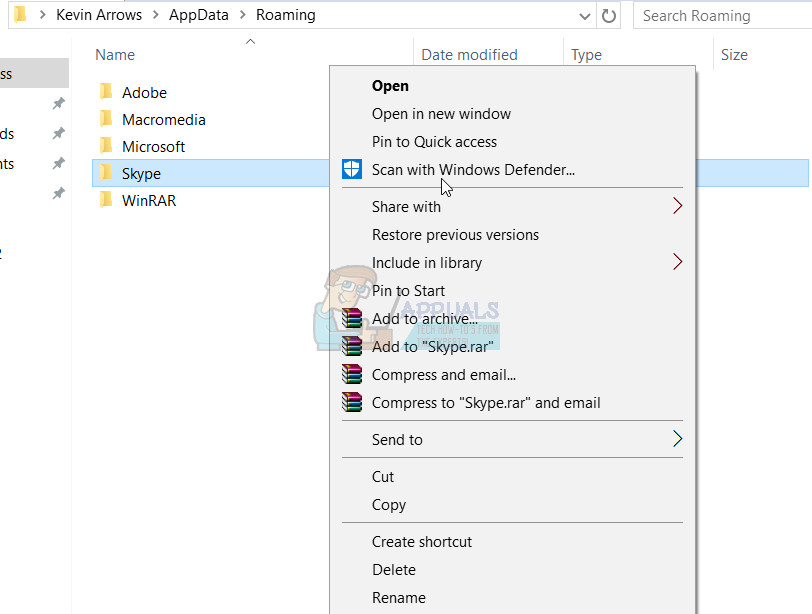
- మూసివేయండి ఫైల్ ఎక్స్ప్లోరర్ కు ప్రయోగం మీరు ఎదుర్కొంటున్న సమస్య పరిష్కరించబడిందో లేదో చూడటానికి స్కైప్.
- పునరావృతం చేయండి దశలు 1 మరియు 2 , డిసేబుల్ ది సురక్షిత బూట్ ఎంపిక, క్లిక్ చేయండి వర్తించు , నొక్కండి అలాగే మరియు క్లిక్ చేయండి పున art ప్రారంభించండి ఫలితంగా పాపప్లో పున art ప్రారంభించండి మీ కంప్యూటర్ సాధారణ మోడ్లోకి.
పరిష్కారం 3: uPnP ని ఆపివేయి
స్కైప్ అనే లక్షణం ఉంది uPnP ఇది అన్ని క్లయింట్లలో అప్రమేయంగా ప్రారంభించబడుతుంది. దురదృష్టవశాత్తు, ఈ లక్షణం, కొన్ని సందర్భాల్లో, క్లయింట్ స్కైప్ సర్వర్లతో సరిగ్గా కమ్యూనికేట్ చేయలేకపోతుంది మరియు స్కైప్లోకి సైన్ ఇన్ చేయగలదు. కృతజ్ఞతగా, అయితే, నిలిపివేయడం uPnP అలాంటి సందర్భాల్లో పనిని పూర్తి చేయడానికి మరియు సమస్యను పరిష్కరించడానికి సరిపోతుంది. నిలిపివేయడానికి uPnP , మీరు వీటిని చేయాలి:
- స్కైప్ ప్రారంభించండి
- నొక్కండి ఉపకరణాలు .
- నొక్కండి ఎంపికలు… .
- నొక్కండి ఆధునిక ఎడమ పేన్లో.
- నొక్కండి కనెక్షన్ ఎడమ పేన్లో.
- కుడి పేన్లో, గుర్తించండి UPnP ని ప్రారంభించండి ఎంపిక మరియు ఎంపిక పక్కన ఉన్న చెక్బాక్స్ను ఎంపిక చేయవద్దు uPnP ని నిలిపివేయండి .
- నొక్కండి సేవ్ చేయండి .
- పున art ప్రారంభించండి మీ కంప్యూటర్.
- కంప్యూటర్ బూట్ అయినప్పుడు, సమస్య పరిష్కరించబడిందో లేదో తనిఖీ చేయండి.

పరిష్కారం 4: అన్ఇన్స్టాల్ చేసి, ఆపై స్కైప్ను మళ్లీ ఇన్స్టాల్ చేయండి
పైన జాబితా చేయబడిన మరియు పైన వివరించిన ఇతర పరిష్కారాలు ఏవీ మీ కోసం పని చేయకపోతే, మీకు ఇంకా చివరి ప్రయత్నం ఉన్నందున భయపడకండి - స్కైప్ను పూర్తిగా అన్ఇన్స్టాల్ చేసి, మొదటి నుండి దాన్ని మళ్లీ ఇన్స్టాల్ చేయండి. ఇది విపరీతంగా అనిపించినప్పటికీ, స్కైప్ను అన్ఇన్స్టాల్ చేయడం మరియు తిరిగి ఇన్స్టాల్ చేయడం చాలా స్కైప్-సంబంధిత సమస్యలను పరిష్కరించడానికి ఒక ఖచ్చితమైన మార్గం. స్కైప్ను అన్ఇన్స్టాల్ చేసి, మళ్లీ ఇన్స్టాల్ చేయడానికి, మీరు వీటిని చేయాలి:
- నొక్కండి విండోస్ లోగో కీ + ఆర్ తెరవడానికి a రన్
- టైప్ చేయండి appwiz. cpl లోకి రన్ డైలాగ్ మరియు ప్రెస్ నమోదు చేయండి .
- గుర్తించండి స్కైప్ మీ కంప్యూటర్లో ఇన్స్టాల్ చేయబడిన ప్రోగ్రామ్లు మరియు అనువర్తనాల జాబితాలో, దానిపై కుడి క్లిక్ చేసి క్లిక్ చేయండి అన్ఇన్స్టాల్ చేయండి .
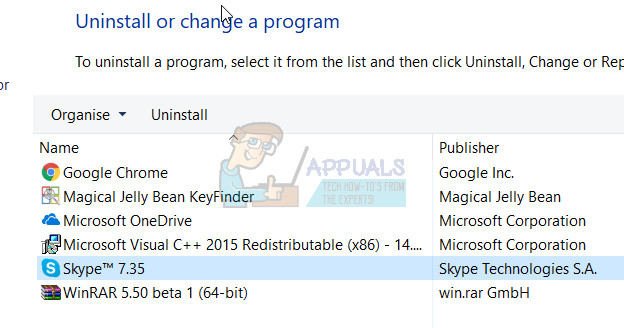
- అన్ఇన్స్టాలేషన్ విజర్డ్ ద్వారా చివరి వరకు వెళ్ళండి.
- స్కైప్ విజయవంతంగా అన్ఇన్స్టాల్ చేయబడిన తర్వాత, పున art ప్రారంభించండి మీ కంప్యూటర్.
- కంప్యూటర్ బూట్ అయినప్పుడు, ప్రారంభించండి విండోస్ స్టోర్ మరియు మీ విండోస్ ఆపరేటింగ్ సిస్టమ్ యొక్క సంస్కరణకు అనుకూలంగా ఉండే స్కైప్ అనువర్తనం యొక్క తాజా సంస్కరణను కనుగొని డౌన్లోడ్ చేయండి.
- స్కైప్ పున in స్థాపించబడిన తర్వాత, ప్రయోగం మీ సమస్య పరిష్కరించబడిందో లేదో చూడటానికి.
మీరు స్కైప్ను అన్ఇన్స్టాల్ చేసి, దాన్ని మొదటి నుండి మళ్లీ ఇన్స్టాల్ చేసిన తర్వాత కూడా సమస్య కొనసాగితే, పునరావృతం చేయండి పరిష్కారం 2 స్కైప్ యొక్క మీ తాజాగా ఇన్స్టాల్ చేయబడిన ఉదాహరణలో మరియు సమస్యను వదిలించుకోవడానికి ఇది సహాయపడుతుందో లేదో చూడండి.
4 నిమిషాలు చదవండి